对于电脑下载火(xiazaihuo.com)来说,想要独立完成电脑重装系统win10的操作并不容易。那么怎么重装系统win10比较简单?这时我们可以借助一些好用的在线重装工具帮助安装,下文给大家展示下借助咔咔装机一键重装系统工具在线一键给电脑重装系统win10教程步骤。
工具/原料:
系统版本:windows10系统
品牌型号:惠普暗影精灵8
软件版本:咔咔装机一键重装系统 v2290
方法/步骤:
1、首先电脑上自行下载安装咔咔装机一键重装系统软件打开,选择win10系统进行安装。
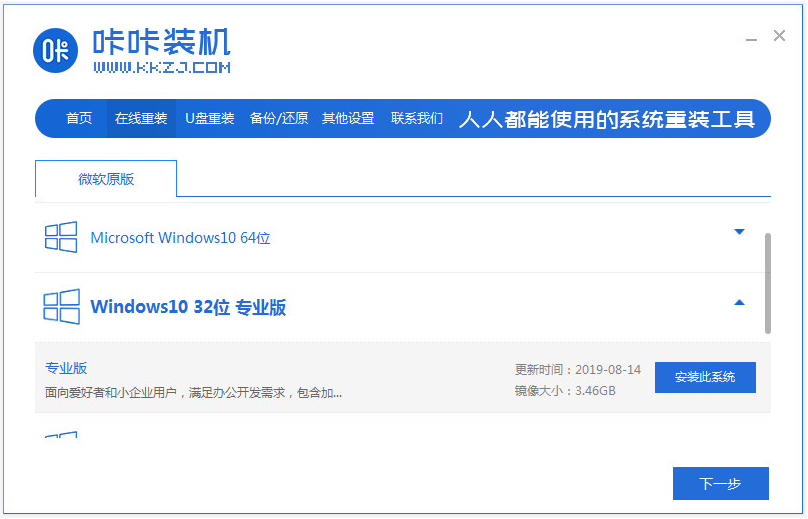
2、软件便会自动开始下载系统文件。

3、部署环境完成后,选择重启电脑。
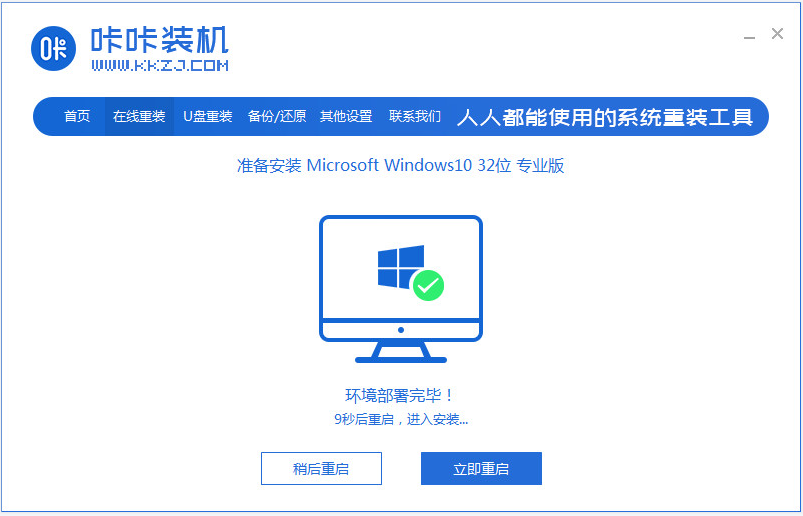
4、在这个界面选择kaka pe-msdn项进入pe系统内。
苹果电脑怎么重装系统win10
一些网友用不习惯苹果电脑的mac系统,想给苹果重装系统win10使用。那么苹果电脑怎么重装系统win10呢?一般需要借助到一些工具,下面教下大家苹果电脑重装系统win10的详细步骤教程。

5、来到pe系统后,咔咔装机工具自动打开安装win10系统。

6、安装完成后自动重启电脑。

7、重启后等待进入安装好的win10界面即表示重装系统win10成功。
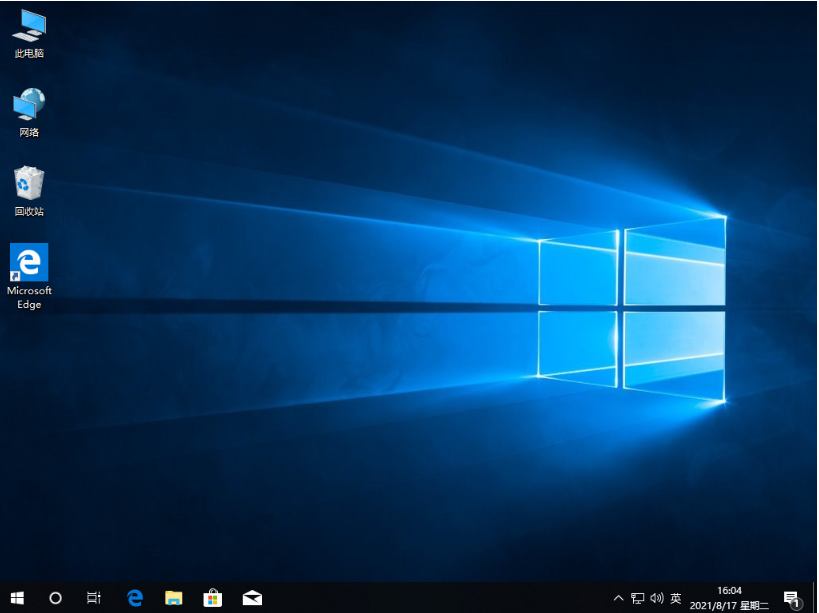
注意事项:安装系统之前,注意备份好系统盘的重要资料,关闭电脑杀毒软件,避免被拦截导致安装失败。
总结:
安装咔咔装机一键重装系统工具,打开选择win10系统安装;
软件开始自行下载镜像后重启进入pe系统;
在pe系统内软件自动安装成功后重启电脑;
等进入新的win10系统桌面即表示安装成功。
以上就是电脑技术教程《电脑重装系统win10怎么操作》的全部内容,由下载火资源网整理发布,关注我们每日分享Win12、win11、win10、win7、Win XP等系统使用技巧!一键重装系统win10步骤教程
重装系统win10的方法主要是在线一键重装系统或者u盘重装系统的方式。有网友想了解简单的一键重装是怎么重装系统win10,下面就给大家演示下详细的在线一键重装系统win10步骤教程。






